Хотите создать красивую презентацию для школы или работы? Оформить проекты можно не только в PowerPoint — существует множество хороших аналогов. В этой статье мы рассмотрим 10 программ для презентаций. Полный рейтинг из 50 редакторов можно посмотреть по ссылке: https://great-presentation.ru
ФотоШОУ PRO
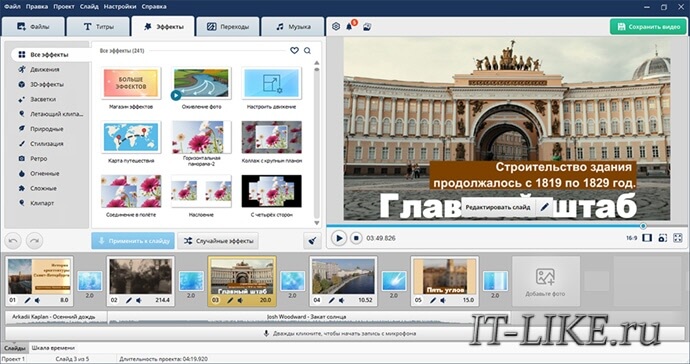
Подходит для создания впечатляющих презентаций с эффектами перемещения, приближения, панорамирования и т.д. Позволяет работать со слоями и составлять слайды из фотографий, надписей, фигур, стикеров, видео и т.д. Между клипами можно устанавливать плавную анимацию исчезновения и сложные 3D-переходы. Ознакомиться с подробным обзором программы можно на сайте . Там вы найдете описание софта, скриншоты, плюсы и минусы, а также технические характеристики и лучшие аналоги.
- каталог клипартов, вступительных и финальных заставок;
- коллекция готовых решений и конструктор слайд-шоу;
- наложение озвучки, музыки из каталога и аудиофайла с ПК;
- работа с ключевыми кадрами для создания пользовательской анимации;
- экспорт в качестве видеофайла.
LibreOffice

Как сделать презентацию в Power Point
Предназначена для создания простых презентаций с текстом, картинками, фигурами, диаграммами и т.д. Позволяет составлять примечания докладчика, быстро менять оформление всех слайдов и корректировать их последовательность.
Загрузить приложение можно бесплатно на неограниченный период времени. Оно распространяется с открытым исходным кодом, в который можно внести изменения и расширить тем самым стандартный функционал ПО.
Особенности:
- каталог готовых шаблонов;
- инструменты для рисования на слайде;
- скачивание ПО возможно только в наборе с другими офисными программами;
- совместимость с Windows, MacOS, Linux.
VideoScribe
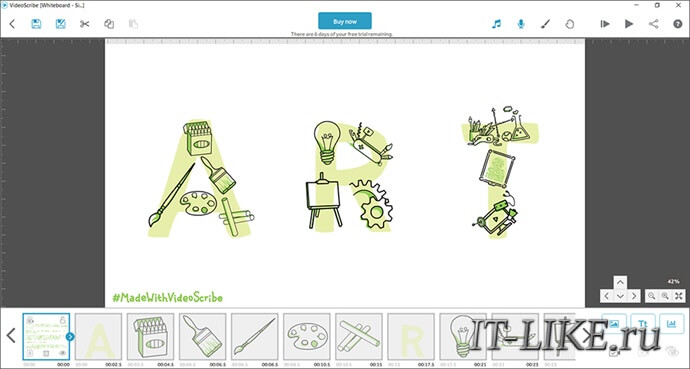
Предназначена для оформления рисованных анимированных презентаций. Можно составлять слайды из встроенных клипартов, картинок с ПК, графиков и рисунков. К элементам можно применять анимацию, дополнять визуал музыкой и голосовыми комментариями.
Получить VideoScribe вы сможете на пробный 7-дневный период после прохождения регистрации. В демоверсии накладывается водяной знак и недоступна часть функций.
Особенности:
- готовые шаблоны рисованных роликов;
- библиотека музыкальных композиций;
- коллекция встроенных стикеров, фото, GIF;
- интерфейс на английском языке.
Google Slides

Позволит сделать презентацию онлайн без установки ПО на компьютер. Можно составлять страницы из текстовых слоев, изображений, диаграмм, таблиц, фигур и других элементов. Между слайдами есть возможность установить переходы.
Как Сделать Презентацию На Ноутбуке
Веб-платформа доступна бесплатно без функциональных ограничений. Однако для использования инструментов сайта потребуется создать аккаунт Google.
Особенности:
- доступно 22 шаблона для образования, бизнеса и других целей;
- открытие совместного доступа для других пользователей;
- составление заметок докладчика;
- скачивание в PPTX, PDF и ODP.
Prezi
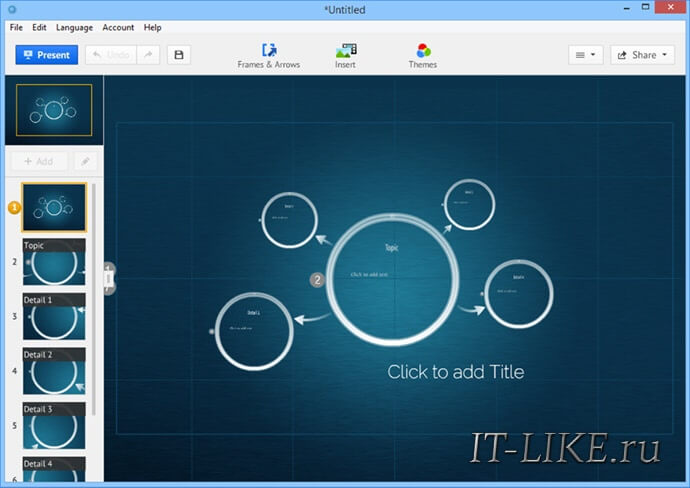
Онлайн-платформа и программа для Windows и MacOS. Позволяет создать интерактивные презентации, в которых переход от одного слайда к другому происходит за счет эффектов приближения и отдаления.
Площадка доступна бесплатно после регистрации. Однако часть опций открывается только после оплаты подписки, например скачивание проекта на ПК, офлайн-режим и возможность работать с любым количеством презентаций.
Особенности:
- библиотека интерактивных шаблонов;
- сохранение изменений в облаке;
- быстрая смена фона и цветовой палитры у всех слайдов;
- добавление стикеров, графиков, видео, PDF.
Keynote

Программа для создания презентаций на устройствах компании Apple. Предоставляет коллекцию готовых решений, которые можно использовать в учебных или рабочих целях. Позволяет применить к слайдам и любым объектам анимацию из каталога или самостоятельно нарисовать путь движения элемента.
Keynote можно скачать бесплатно на устройства с macOS 11.0 или новее.
Особенности:
- трансляция файла в сеть и наложение потока с веб-камеры;
- управление показом с разных устройств;
- импорт видео с YouTube или Vimeo;
- совместный доступ к проекту.
SmartDraw
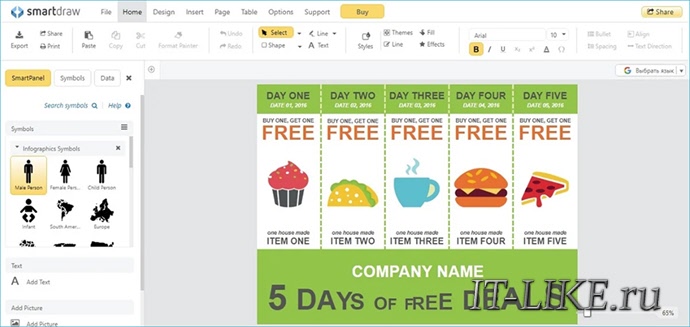
Компьютерная программа и онлайн-сервис для разработки презентаций, флаеров, инфографик. Позволяет делать многостраничные материалы, размещать на листах надписи, фигуры, фотографии, таблицы и другие элементы.
Однако в ПО нет возможности работать с видео и аудио, отсутствует опция для добавления анимации. SmartDraw доступен на пробный период, а после потребуется оплачивать ежегодную подписку.
Особенности:
- добавление гиперссылок к объектам и тексту;
- включение сетки для точного размещения элементов;
- инструменты для совместного редактирования;
- англоязычные меню и техподдержка.
Focusky
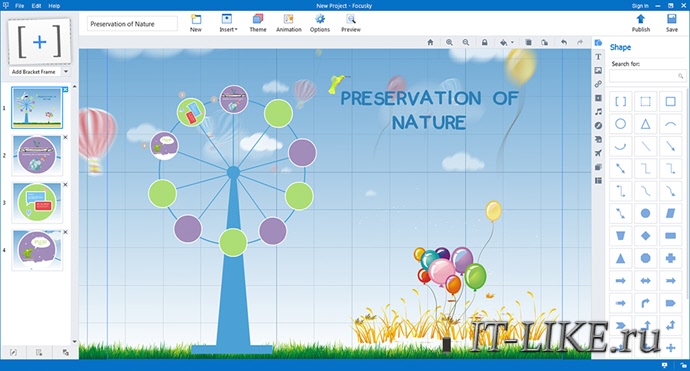
Приложение подходит для оформления интерактивных презентаций и рисованных скрайб-проектов. Оно содержит каталог шаблонов, фигур, аудиозаписей и анимаций. Также можно добавлять свои изображения и видеоролики.
Разработчик предлагает бесплатную версию с ограниченным функционалом, например нельзя делать HD-видео и редактировать параметры анимации. Также добавляется водяной знак.
Особенности:
- библиотека 3D-переходов;
- сохранение проектов в облачное хранилище;
- просмотр и показ результата в онлайн-режиме.
Zoho Show
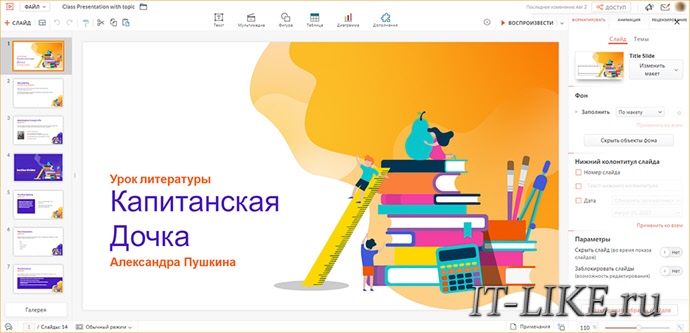
Сайт для презентаций предоставляет готовые решения для студентов, учителей, владельцев бизнеса, маркетологов и т.д. В проекте можно менять цветовую палитру, корректировать текст, перемещать каждый элемент, добавлять мультимедиа с ПК. Вы сможете воспроизводить итог в браузере или поделиться ссылкой на него.
Сервисом можно пользоваться бесплатно, но требуется регистрация.
Особенности:
- добавление гиперссылок для перехода на сайт или слайд;
- применение анимации к любому объекту в проекте;
- приглашение соавторов для совместного редактирования.
Piktochart
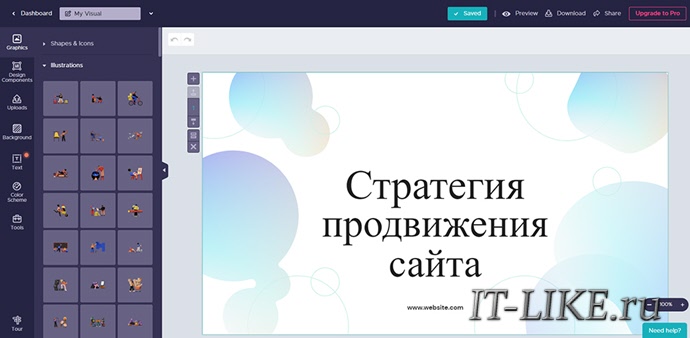
Веб-площадка предназначена для работ с графиками, таблицами и т.д. Позволяет оформлять презентации с нуля или с помощью макетов. Содержит коллекцию фигур, иллюстраций, фото, дизайны списков, таймлайнов и многое другое.
Базовый тариф доступен после регистрации, но имеет ограничения. Например, нельзя использовать часть встроенных элементов, а также можно скачать только 2 работы.
Особенности:
- быстрое изменение цветовой палитры;
- открытие доступа к работе по ссылке;
- хранение файлов в облаке разработчика.
Заключение
Теперь вы знаете, какие приложения для презентаций можно использовать в качестве аналога PowerPoint. Они все позволят сделать красивые проекты с текстом, изображениями и переходами. Выбор зависит от желаемых особенностей редактора:
- Для оформления мультимедийных работ с анимацией больше всего подходят программы ФотоШОУ PRO , Keynote , Prezi .
- Если вы хотите сделать рисованные анимированные презентации, воспользуйтесь софтом Focusky и VideoScribe .
- Для разработки стандартных проектов как в PowerPoint предназначены LibreOffice , Google Slides и SmartDraw .
- Чтобы работать над одним файлом вместе с другими пользователями, лучше использовать онлайн-программы Prezi , Zoho Show , Piktochart .
Источник: it-like.ru
Лучшие программы и сервисы для создания презентаций
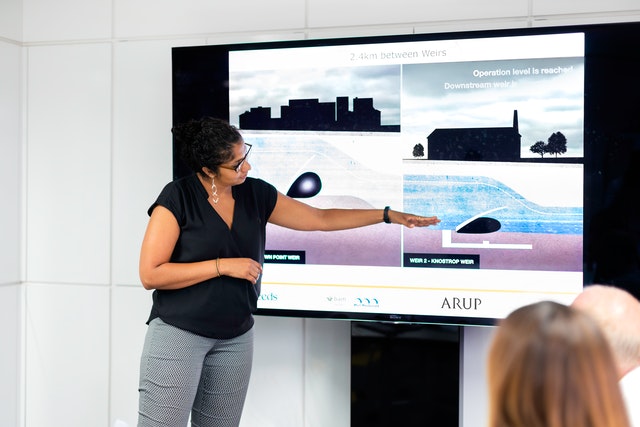
Большинству пользователей хоть раз в жизни требовалось создать презентацию: для выступления на уроке, рабочего собрания, собеседования и т.д. Для оформления современного проекта не нужны специальные навыки — понадобится только простая программа для презентаций. В идеале она должна содержать встроенные шаблоны, каталог анимаций и иметь удобный интерфейс.
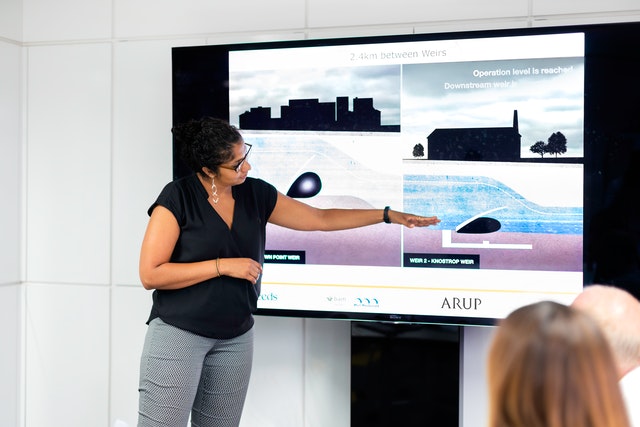
ФотоШОУ PRO
Платформа: Windows
Русский язык: да
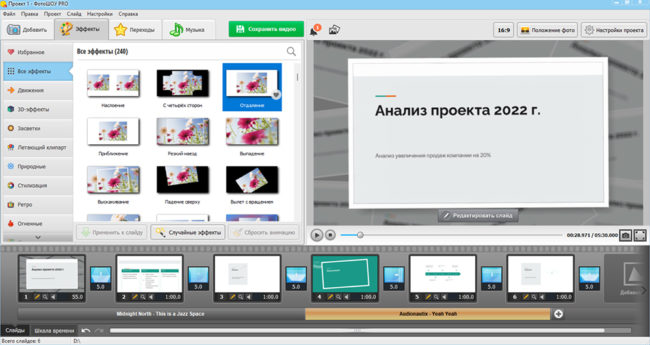
Предлагает два режима работы: автоматический и ручной. Первый вариант подходит для начинающих пользователей. Здесь вам нужно выбрать подходящий шаблон, а после поместить в слоты нужные фото и видео, добавить звуковое сопровождение и заполнить титры нужной информацией.
При оформлении проекта с нуля вы сможете создать любое количество слайдов, установить между ними переходы из каталога, добавить эффекты анимации, применить фильтры к картинкам, наложить надписи и многое другое.
Скачать редактор ФотоШОУ PRO бесплатно можно по ссылке. На сайте вы найдете видеообзор, плюсы и минусы приложения и техническую информацию.
Особенности:
- библиотека музыкальных композиций с открытой лицензией;
- работа с ключевыми кадрами для разработки анимации;
- экспорт видео в HD-качестве в популярном формате;
- продуманный интерфейс на русском языке;
- совместимость с Виндовс 8, 7 и выше.
- Лучшие антивирусы 2018 по версии Coba.Tools
- Лучшая программа для PDF
- Презентацию – во Flash одним кликом
- Как подписать и отправить pdf-документ с телефона
- Digistudio 9.5.1 — бесплатная программа для создания презентаций
VideoScribe
Платформа: Windows, MacOS
Русский язык: нет
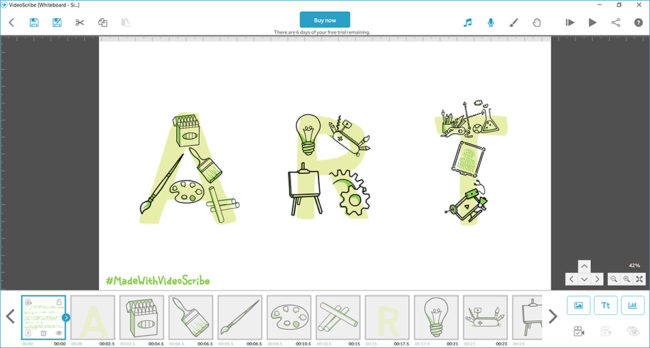
Софт предназначен для разработки анимированных роликов из отдельных рисунков. Также здесь вы найдете заготовки для бизнес-проектов, образовательных клипов, инфографик и т.д. В VideoScribe можно работать со встроенными объектами или загружать файлы с ПК, регулировать анимацию элементов, масштабировать и панорамировать слайды.
Плюсы:
- более 11 тысяч встроенных изображений и GIF-анимаций;
- работа со звуком: наложение музыки и запись озвучки;
- есть 7-дневный пробный период.
- для скачивания демоверсии нужно зарегистрироваться;
- без лицензии добавляется водяной знак.
WPS Office Presentation
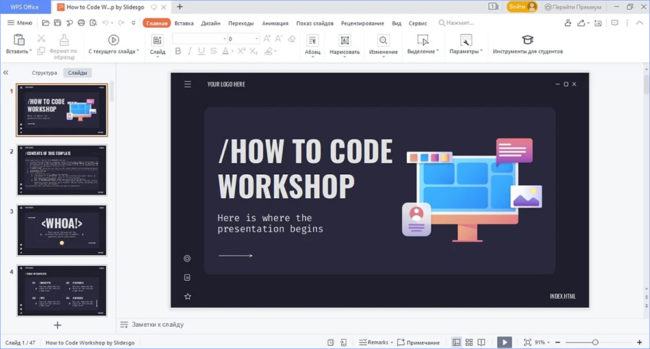
Платформа: Windows, MacOS, Linux
Русский язык: да Отличается обширной коллекцией красивых шаблонов на различные темы. Макеты можно изменять под свою задумку и корректировать каждый элемент дизайна. С нуля вы сможете делать презентации с переходами, интерактивными объектами, диаграммами, блок-схемами, видеопотоком с веб-камеры и т.д. Плюсы:
- импорт файлов PPT и PPTX;
- инструмент для сжатия документов;
- экспорт в качестве серии фото, PDF, видеоклипа.
Минусы:
- ПО для разработки презентаций нельзя загрузить отдельно от остального офисного пакета, например, текстового редактора;
- в базовом тарифе есть реклама.
LibreOffice Impress

Платформа: Windows, MacOS, Linux
Русский язык: да Программа для создания презентаций похожа на известный редактор PowerPoint. Она имеет схожий интерфейс и инструменты. Предлагает коллекцию макетов, в которых можно менять фон, расположение слоев, размеры элементов. На слайдах можно рисовать, размещать фигуры, изображения и клипы с ПК, заголовки, таблицы. Плюсы:
- встроенный «мастер» оформления презентаций;
- сохранение в PDF, PPT, SWF и HTML;
- управление с помощью горячих клавиш.
Минусы:
- доступна для загрузки только в пакете с другими офисными приложениями;
- периодически вылетает без сохранения внесенных изменений;
- распространяется с открытым исходным кодом (при скачивании со сторонних ресурсов может подвергнуть компьютер опасности).
FlowVella

Платформа: Web, MacOS
Русский язык: нет Предоставляет универсальные заготовки с разным соотношением сторон и цветовой палитрой. Есть макеты с пропорциями 4:3 или 16:9, адаптированные под широкий экран или демонстрацию на iPhone. На слайдах вы сможете разместить текстовые слои, картинки, видеофайлы с устройства или из сети, фигуры, ссылки. Плюсы:
- обучение при первом запуске;
- внедрение клипа с YouTube;
- автоматическое сохранение изменений.
Минусы:
- в веб-версии итог можно сохранять в качестве PDF с низким разрешением или просматривать в браузере;
- часть функций доступна только в премиум, например, установка PIN-кода для редактирования материала.
Keynote
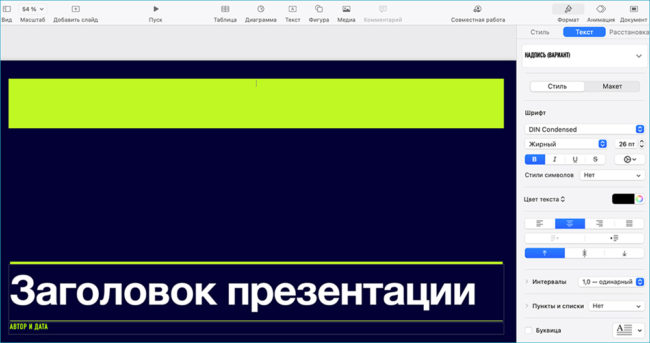
Платформа: MacOS
Русский язык: да Содержит каталог макетов для оформления портфолио, бизнес-материалов, образовательных работ и т.д. У слайдов можно менять фон, расположение и размер слоев, шрифт и заливку надписей. Также вы сможете добавлять фотографии и ролики, дополнять видеопрезентацию звуком. Плюсы:
- элементы в дизайне могут перенаправлять пользователя на слайд или сайт;
- выгрузка в PDF, TIFF, HTML, PPTX и других;
- можно скачать бесплатно.
Минусы:
- не работает на устройствах с Linux и Windows 10, 11 и ниже;
- понадобится техника с 4 ГБ оперативной памяти.
Google Slides

Платформа: Web
Русский язык: да Веб-платформа работает в браузере и подходит для совместной работы над документами. Вы сможете начать редактирование с нуля или воспользоваться шаблоном из небольшой библиотеки (доступно только 22 заготовки). Плюсы:
- каталог шрифтов, тем, фигур, переходов;
- доступ в автономном режиме;
- итог можно скачать в PDF, JPEG, PPTX, SVG и других.
Минусы:
- не подходит для оформления видеопрезентаций;
- функционал недоступен без регистрации;
- нет инструментов для разработки интерактивных работ.
Prezi
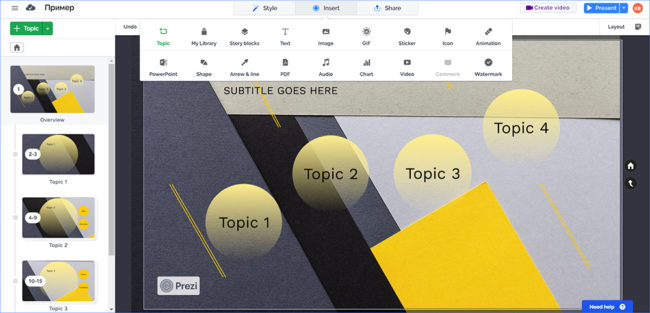
Платформа: Web
Русский язык: нет Предназначена для разработки мультимедийных презентаций с эффектами зумирования с развертыванием, масштабирования и панорамирования. Работу можно начать после выбора шаблона. Вы сможете добавить текст, картинки, GIF, видеоклипы и аудио. Плюсы:
- добавление на слайд видеопотока с веб-камеры;
- анализ активности зрителей при просмотре.
Минусы:
- требуется регистрация;
- в базовом пакете можно сделать только 5 проектов;
- в бесплатной версии доступ к вашей презентации будет открыт для всех пользователей в сети.
Canva
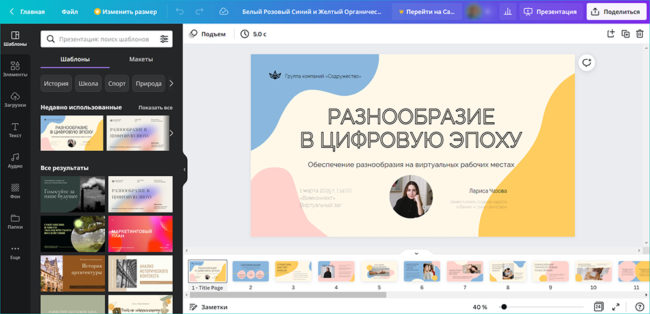
Платформа: Web
Русский язык: да Подходит для создания обычной бизнес-презентации или анимированного ролика с озвучкой. Можно воспользоваться шаблонами из каталога и изменить каждый элемент дизайна. Дополнить слайды можно фотографиями и графикой из библиотеки, видеоклипами с жесткого диска, музыкой. Плюсы:
- около 250 тысяч заготовок;
- показ презентации в разных режимах без загрузки файла на ПК;
- скачивание в JPG, PNG, MP4, PDF, GIF.
Минусы:
- большая часть встроенных объектов доступна только в подписке;
- многие шрифты не поддерживают кириллицу;
- необходимо зарегистрироваться.
Beautiful.ai
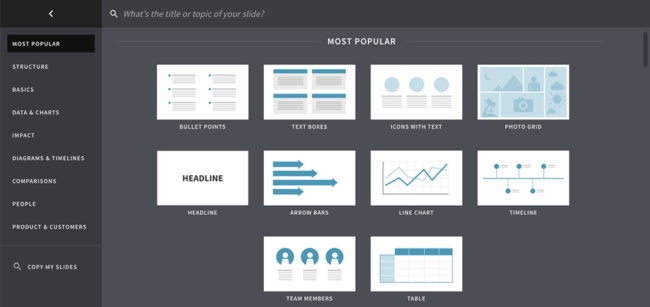
Платформа: Web
Русский язык: нет Онлайн-конструктор для автоматической разработки презентаций с помощью технологии искусственного интеллекта. Пользователю нужно только выбрать макет, добавить материалы для слайдов и позволить сайту составить проект. Плюсы:
- обширная библиотека со стоковыми изображениями;
- загрузка итога в формате PPT и других.
Минусы:
- для доступа к инструментам нужно указать данные банковской карты;
- по завершении пробного периода деньги за подписку будут списаны автоматически.
Заключение
- Пользователям с Виндовс 7 и выше следует обратить внимание на программу ФотоШОУ PRO. Она позволит создать мультимедийный проект с трехмерными эффектами и звуковым сопровождением. На компьютерах с MacOS воспользуйтесь FlowVella или KeyNote.
- Для использования двумерной анимации в файле примените приложение VideoScribe. Оно предлагает готовые шаблоны и каталог рисунков и дает работать с ключевыми кадрами.
- Оформить классические презентации с переходами можно в WPS Presentation и LibreOffice Impress.
- Без установки ПО можно разработать дизайн в онлайн-сервисах. Популярными вариантами являются Google Slides, Canva и Prezi.
Понравилась статья? Поделитесь!
- Лучшие антивирусы 2018 по версии Coba.Tools
- Лучшая программа для PDF
- Презентацию – во Flash одним кликом
- Как подписать и отправить pdf-документ с телефона
- Digistudio 9.5.1 — бесплатная программа для создания презентаций
Источник: myfreesoft.ru
В какой программе делать презентацию
Существуют десятки программ, где можно сделать презентацию на Windows компьютере. Мы попробовали большинство и выявили лучшие решения. В этой статье мы поделились информацией, в какой программе лучше делать презентацию. Если вы не согласны с нашими результатами, смело делитесь комментариями внизу страницы – мы открыты к конструктивной дискуссии.

Многие пользователи сталкиваются с необходимостью создания специальных материалов для демонстрации какого-то продукта, услуги, учебных материалов и так далее. При этом у них вполне закономерно возникает вопрос: «в какой программе делать презентацию проще и удобнее всего?» На самом деле вы можете использовать самый разнообразный софт, а также воспользоваться специализированными сервисами, коих в последнее время в интернете просто огромное количество.
Важно понимать, что все эти утилиты и онлайн-сервисы делятся на профессиональные и «все остальные». Здесь всё зависит от тех целей, что ставит перед собой конечный пользователь. Однако не стоит полагать, что тот же Adobe Flash, считающийся самым продвинутым софтом для выполнения подобных задач, освоить можно всего за пару вечеров. Поэтому простому пользователю гораздо интереснее возможность поработать с менее сложными утилитами.

В какой программе делать презентацию
Преимущество «непрофессионального» софта состоит в том, что в итоге вы сможете получить результат, ничуть не уступающий аналогичному, для создания которого потребуется вышеупомянутый редактор. Давайте посмотрим, какие программы в настоящее время востребованы для создания материалов типа презентации:
- PowerPoint;
- ProShow Producer;
- Photo to Movie;
- Google Docs;
- Другой софт и сервисы.
Естественно, самым популярным редактором в этом направлении остаётся тот самый Microsoft PowerPoint. Сегодня есть возможность использования такого приложения совместно с человеком, который находится довольно далеко от вас. Ну и все наверняка знают, как активировать это приложение вместе с остальными офисными программами от всем известной компании.
Если вы ищете разнообразия и не знаете ещё в какой программе делать презентацию, то рекомендуем вам попробовать возможности сервиса Google Docs. Эта неплохая альтернатива вышеупомянутой утилите. Но удобство работы с ней в том, что все ваши результаты сохраняются на специальном сервисе. И вы имеете возможность работать с ними на любом устройстве. Как и все те, кому вы пожелаете предоставить доступ к разработанному материалу.

Вообще, утилит для работы в этом направлении довольно много. Часть из них встречается в пакете от достаточно известных разработчиков. В том числе и от компании Corel.
Учтите, что софт для презентаций бывает платным. Поэтому, если вы выбираете решение – то начините с того, что поймете, хотите ли вы заплатить за него или нет. И если нет, то ваш выбор будет ограничен. Если же вы согласны оплатить лицензию, то всё будет несколько проще – так как вам будет доступен почти весь софт.
Источник: win10m.ru